Mapy Nieba
Szczegóły konfiguracji
Konfigurowanie wyglądu obiektów
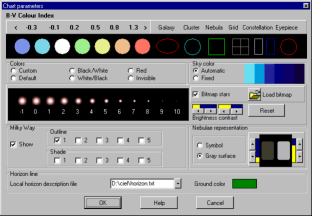
To okno pozwala na zmianę wyglądu gwiazd i mgławic.
Pierwsza sekcja daje możliwość zmiany kolorów gwiazd i mgławic zgodnie z ich wskaźnikiem barwy B-V,
koloru tła i siatki współrzędnych. Ten kolor jest używany do rysowania linii i druku barwnego.
Należy kliknąć na odpowiedni element w celu zmiany jego koloru.
Sekcja "Kolory" daje możliwość wyboru wyglądu, kolorowego, czarno-białego lub czerwonego. Wybranie "Niewidzialne" oznacza, że są wyświetlane tylko zdjęcia z etykietami, lecz bez obiektów.
Kolor nieba może być ustalony według definicji w pierwszej sekcji lub automatycznie zmieniać się zależnie od oświetlenia nieba. Można także zmieniać kolor nieba w różnych fazach świtu (zmierzchu) poprzez kliknięcie na niebieskie prostokąty.
Kolejna opcja pozwala na dopasowanie rozmiarów gwiazd do ich jasności. Użycie przycisków jasności +/- i kontrastu +/- zmienia odpowiednio bezwzględne i względne rozmiary gwiazd.
Pole opcji "Obrazy gwiazd" opisuje sposób wyświetlania gwiazd.
Jeśli opcja jest zaznaczona, można także zmieniać plik bitmapowy opisujący wygląd gwiazd,
plik MediumLightColor ustawia obraz na wartości domyślnej. Niektóre pliki są dostępne
w programie, lecz można także stworzyć własny plik. Jest on określony następująco :
Każda gwiazda musi znajdowac się w środku kwadratowego pola zawierającego nieparzystą liczbę
pikseli (np.21x21).
11 obszarów w każdej linii odpowiada różnym jasnościom.
7 linii reprezentuje zakres wskaźnika barwy B-V.
Kolejna opcja określa, czy ma być widoczna Droga Mleczna, a jeśli tak, czy w formie zarysów, czy cieniowania.
Mgławice mogą być reprezentowane przez kolorowy symbol okreslony w pierwszej sekcji lub przez szarą powierzchnię. W przypadku wybrania szarej powierzchni można dopasować poziom szarości do różnych jasności powierzchniowych obiektów.
Ostatnia opcja pozwala na wybranie pliku zawierającego opis lokalnego horyzontu.
Każdy wiersz pliku musi zawierać dwie wartości : azymut (liczba całkowita) i odpowiadającą
mu wysokość.
Nie jest konieczne podawanie wartości dla każdego azymutu, gdyż wartości pośrednie są
interpolowane. Jednakże linia horyzontu musi być utworzona we wzrastającej
kolejności azymutów od 0 do 359. Plik horizon.txt jest przykładem lokalnego horyzontu
autora w Genewie. Swój plik można nazwać według swojego miejsca obserwacji.
Etykiety obiektów
Do każdego rodzaju wybranych obiektów można dołączyć etykietę.
Jeżeli zaznaczona jest opcja "Widoczne", wtedy do wszystkich wybranych obiektów dołączona jest etykieta.
Opcja "Opcje" pozwala na wybór informacji, która ma być wyświetlana (nazwa, jasność, współrzędne), gdzie ta informacja ma być wyświetlana (na lewo lub na prawo od obiektu), kolor i rozmiar tekstu etykiety, oraz typ obiektu, który ma być wyświetlony. Podanie granicznych jasności ma na celu nie wyświetlanie etykiet dla słabszych obiektów.
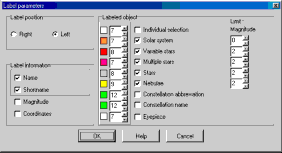
Wybór "Selekcja indywidualna" oznacza, że tylko wybrane obiekty otrzymają stałe etykiety, dopóki nie zostaną one usunięte opcją
"Wyczyść wybór". Możliwe jest usunięcie ostatnio wprowadzonej etykiety.
Data i Czas
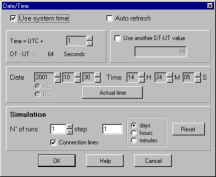
Określenie daty i czasu używanego przy wyliczaniu pozycji planet, komet, planetoid oraz mapy horyzontalnej i ruchu własnego.
Można użyć daty i czasu systemowego, a także można wprowadzić jakąkolwiek poprawną datę z zakresu lat między -20000 a +20000. Pozycje planet są liczone jedynie dla dat od -3000 do +3000. Uwaga dotycząca ujemnych lat : 0 jest 1 p.n.e., a rok -1 jest 2 p.n.e.
Jeżeli zaznaczona jest opcja "Auto-odświeżanie", wtedy czas jest uaktualniany co minutę, w przeciwnym razie domyślnym czasem jest czas uruchomienia programu i będzie on używany w trakcie pracy (chyba, że zostanie ręcznie odświeżony przy pomocy przycisku "Aktualny czas").
Strefa czasowa musi być podana względem UTC. Należy podać różnicę w godzinach, aby otrzymać swój lokalny czas: jest ona dodatnia na wschód od Greenwich i ujemna na zachód.
Jest podana różnica między czasem dynamicznym a czasem standardowym. Jeśli chcesz wprowadzić inną wartość, należy zaznaczyć opcję i zmienić wartość.
Symulacja :
Można policzyć pozycję obiektów dla kilku dat.
Należy podać żądaną ilość dat, odstęp między nimi oraz zdecydować, czy kolejne pozycje mają
być połączone linią. Patrz także o animacji.
Obserwatorium
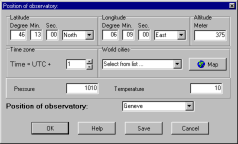
Należy określić położenie miejsca obserwacji, które będzie używane przy obliczaniu paralaksy i mapy horyzontalnej.
Należy wprowadzić szerokość i długość geograficzną, wysokość n.p.m. (w metrach) oraz strefę czasową miejsca obserwacji.
Należy także wprowadzić ciśnienie atmosferyczne (w milibarach) i temperaturę (w stopniach Celsjusza) do wykorzystania przy obliczaniu refrakcji atmosferycznej.
Do miejsca obserwacji można przypisać nazwę. Naciśnięcie "Zachowaj" zachowuje ją do następnej sesji. Pojawi się ona na liście dostępnych lokalizacji. Można także wykorzystać załączoną listę większych miast świata.
Jeżeli współrzędne geograficzne miejsca obserwacji nie sa znane, należy kliknąć "Mapa" i wskazać jego położenie na mapie przy użyciu myszki.
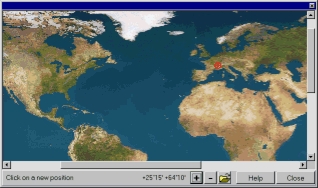
Można zbliżyć lub zamienić tę mapę przez dowolną inną, jednak musi byc ona w tej samej projekcji.
Rodzaje projekcji
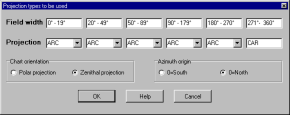
To okno pozwala na wybór projekcji, która będzie używana przy wyświetlaniu mapy zgodnie z wybraną szerokością pola, orientacji mapy i początku liczenia azymutu
- Projekcja biegunowa jest standardową reprezentacją w atlasach z Biegunem Północnym u góry. Współrzędne są zawsze ICRS (J2000) niezależnie od daty.
- Projekcja zenitalna reprezentuje aktualny widok nieba z danego miejsca w danym czasie, z zenitem u góry. Współrzędne odpowiadają dacie. Można wybrać początek liczenia zymutu od Północy lub od Południa.
Dostępne są projekcje:
- ARC : Długość łuku. Jest domyślną projekcją do 180°. Odpowiada projekcji kamery Schmidta.
- TAN : Tangencjalna. Odpowiada projekcji zdjęcia otrzymanego przez teleskop lub aparat fotograficzny.
- SIN : Sinusowa. Używana do wyświetlania obrazów w radioastronomii.
- CAR : Kartezjańska. Domyślna projekcja między 180° a 360°. Nie jest zbyt interesująca poza tym, że może być używana dla bardzo dużych pól widzenia.
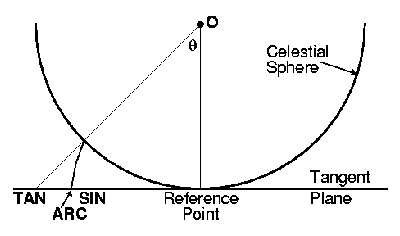
by E. Griessen, AIPS memo 27
Wskazana projekcja może być modyfikowana zgodnie z nagłówkiem pliku w formacie FITS zawierającego WCS, w przypadku pobrania takiego zdjęcia.
Wyświetlanie zdjęć
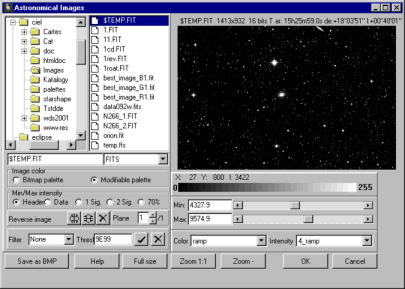
To okno pozwala wybrać zdjęcie, które będzie wyświetlane na tle mapy.
Zdjęcie jest pobrane do okna podglądu. Można modyfikować progową jasność zdjęcia (min i max), paletę kolorów (kompozycję kolorów LUT i tabele intensywności ITT) i powięszyć fragment zdjęcia przy pomocy myszy.
Można także wyświetlić zdjęcie w jego oryginalnych wymiarach i potem powiększyć używając klawiszy + i -.
W przypadku plików w formacie FITS, zawierających współrzędne RA, DE lub GLAT, GLON (np. zdjęcie dostarczone przez DSS-ESO lub IRAS) program wykorzystuje współrzędne i projekcję z nagłówka formatu FITS w celu automatycznego spozycjonowania bieżącej mapy. Możliwe jest powiększenie jedynie fragmentu zdjęcia z okna podglądu, a nie na głównym ekranie, w przeciwnym razie automatyczne pozycjonowanie nie działa. W przypadku innych formatów zdjęć należy umieścić zdjęcie na mapie ręcznie. Oczywiście można użyć funkcji "Zasoby Internetowe " w celu pobrania zdjęcia wprost z Internetu.
Można określić początkowy próg jasności z informacji zawartych w nagłówku pliku, z najmniejszej i największej wartości lub ze średniej plus jedno lub dwa odchylenia standardowe.
Jeżeli plik zdjęcia zawiera kilka warstw (NAXIS3 > 1) można wybrać jedną z nich przy pomocy opcji "Warstwa".
W przypadku niestandardowej sekwencji pikseli można lustrzanie odbić zdjęcie przy pomocy opcji "Obraz odwrócony".
Można także do zdjęcia zastosować filtr skręcający. Tylko piksele o wartościach niższych od progu są filtrowane.
Kliknięcie prawego klawisza myszy na nazwie pliku wyświetla nagłówek pliku w formacie FITS lub PIC.
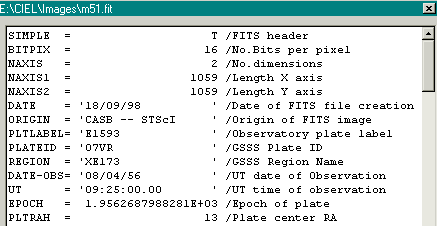
W przypadku formatów bitmapowych jest możliwy wybór opcji "Paleta Bitmapy" z pola wyboru "Kolor zdjęcia". W tym przypadku wszystkie inne opcje są nieaktywne. W przeciwnym razie oraz jeśli zdjęcie ma format 24 bitowy, program generuje stopień szarości ze średniej wszystkich warstw RGB (warstwa=0) lub z każdego koloru oddzielnie (płaszczyzna=1,2,3). W obu przypadkach zdjęcie może byc modyfikowane jak dla plików w formacie FITS lub PIC.
Można zapisać bieżące zdjęcie w pliku o formacie BMP i używać go później z tym samym wyglądem.
Wspierane są następujące formaty:
FITS całkowite bity 8,16,32, rzeczywiste bity 32,64 *.fit *.fts *.fits
PIC (MIPS) całkowite bity 16
*.pic
Bitmapa 8,24 bity *.bmp *.dib
JPEG *.jpg *.jpeg (nie progresywny)
GIF *.gif (nie progresywny)
TGA *.tga
RLE *.rle
PCX *.pcx
Przy pomocy klawisza OK można załadować zdjęcie do bieżącej mapy.
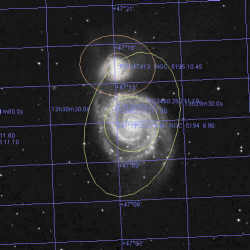
Uwaga dotycząca współrzędnych plików FITS:
Niestety nie ma określonego sposobu opisu plików WCS i FITS. Ten program wspiera trzy najpowszechniejsze metody: CROTA2, CDi_j, PCiiijjj.
Zostało to przetestowane na wielu plikach otrzymanych z wielu różnych źródeł.
Jednakże nie można zagwarantować, że dany plik nie zaimplementował odmiany tego formatu. W takim przypadku powstanie błąd.
W przypadku niepewności co do formatu zdjęcia należy zapoznać się z komentarzami w nagłowku pliku.
Obliczanie wszystkich planetoid
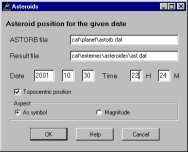
Ta funkcja wylicza pozycje wszystkich planetoid dla podanej daty.
Należy wprowadzić pełną ścieżkę dostępu do pliku "astorb.dat" i pliku wynikowego, datę i czas obserwacji oraz zdecydować, czy pozycja ma uwzględniać paralaksę topocentryczną.
Pożądane jest zachowanie oryginalnych nazw plików.
Uaktualnienie pliku astorb.dat jest dostępne za pośrednictwem opcji "Zasoby Internetowe".
Należy wybrać sposób wyświetlania planetoid na mapie przy pomocy symbolu lub punktu proporcjonalnego do jasności.
W celu późniejszej modyfikacji tego wyboru lub powstrzymania wyświetlania planetoid, należy użyć funkcji katalog zewnętrzny w linii Astorb.
Wyliczenie pozycji 40,000 planetoid zajmie na komputerze klasy Pentium 166 około 40 sekund.
Uwaga !
Oryginalny plik astorb.dat jest zapisany w formacie UNIX (koniec-linii = LF).
Przed wykorzystaniem w programie "Mapy Nieba" należy przekształcić go na format DOS (koniec-linii = CR+LF). W przypadku wyboru opcji "Zasoby Internetowe" zostanie to zrobione automatycznie.
Zasoby Internetowe
Omawiana opcja przekazuje sterowanie wprost do zasobów Internetowych.
Połączenie z Internetem musi być aktywne przed użyciem tej funkcji.
W celu uzyskania dalszych informacji o samych stronach, należy kliknąć na informacyjny URL.
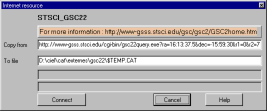
Dostępne są następujące zasoby:
Zdjęcia odpowiadające wyświetlanej mapie:
- SkyView : Zdjęcia we wszystkich długościach fal
- ESO Skycat Digitized Sky Survey : Atlas Palomarski dla całego nieba. Rozmiary zdjęcia są ograniczone do 1600 minut kwadratowych. Rozmiar odpowiadającego pliku wynosi 2.5 kB pomnożone przez długość boku mapy w minutach.
- ESO Skycat Digitized Sky Survey 2 : Ten sam przegląd, lecz przy skanowaniu 15 mikronowym, a nie 25 mikronowym. Rozdzielczość piksela wynosi 1 sekunda kątowa, a nie 1.7 sekundy kątowej. Pliki są trzykrotnie większe.
Wybór z wielkich katalogów gwiazd:
Dane pobierane z tych katalogów odpowiadające bieżącej mapie są przechowywane w pliku tymczasowym i automatycznie zdefiniowane jako katalogi według jasności, anulowanie jet dostępne w tym oknie.
HST Guide Star Catalog (20,000,000 gwiazd)
- CDS VizieR : Gwiazdy do jasności 15m. Pole jest ograniczone do 5 stopni lub 5000 gwiazd.
- ESO Skycat : Gwiazdy do jasności
15m. Pole jest ograniczone do 2 stopni lub 1000 gwiazd.
USNO-A (526,000,000 gwiazd)
- CDS Vizier : USNO-A2.0 Gwiazdy do jasności 20m. Pole jest ograniczone do 2 stopni lub 5000 gwiazd.
- ESO Skycat : USNO-A1.0 Gwiazdy do jasności 20m. Pole jest ograniczone do 2 stopni lub 5000 gwiazd.
GSC 2.2 (455,851,237 gwiazd)
- STSCI GSC 2.2 : Gwiazdy do jasności 18.5m. Pole jest ograniczone do 1 stopnia lub 5000 gwiazd.
Komety i planetoidy
Dane z CBAT/MPC
:
- Uaktualnienie aktualnie widocznych komet. Jeżeli istnieje plik CAT\PLANET\COMETES.OLD, wtedy jest on dodany do pobranego pliku. Pozwala to zachować stare elementy wynikające z poprzednich obserwacji.
- Uaktualnienie listy jasnych planetoid w opozycji w bieżącym roku.
- Uaktualnienie listy planetoid z bazy danych ASTORB do pliku CAT\PLANET\ASTORB.DAT. Ta lista zawiera najnowsze elementy dla ponad 150'000 planetoid. UWAGA, rozmiar tego pliku rośnie gwałtownie i jest on obecnie bardzo trudny do pobrania
Można ostrożnie zmodyfikować niektóre opcje domyślne w pliku EXTRES.INI.
Jest to sposób na używanie serwera proxy:
Należy usunąć średnik w trzech linijkach rozpoczynających plik
dotyczący proxy. Trzeba wprowadzić adres IP i numer portu swojego serwera. ten wpis musi mieć następującą postać:
[proxy]
proxy=192.168.0.1
proxyport=8080
UWAGA, plik jest zastępowany przez nową wersję lub poprawkę.
HEASARC SkyView
To okno pozwala na bezpośrednie pobranie zdjęcia nieba odpowiadającego bieżącej mapie.
Przed użyciem tej funkcji należy być połączonym z Internetem.
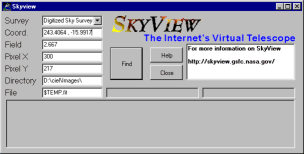
Więcej informacji o SkyView oraz opis wszystkich dostępnych katalogów oraz ograniczeń rozmiarów można uzyskać w http://skyview.gsfc.nasa.gov
Nie można modyfikować domyślnej wartości "Współrz." i "Pole" w przypadku pobierania zdjęcia do bieżącej mapy.
Można jednak podać nazwę obiektu w polu "Współrz.", która zostanie rozpoznana przez SIMBAD.
Pole widzenia dla niektórych katalogów jest ograniczone (np. 4° dla DSS).
Pixel X i Pixel Y oznaczają ilość pikseli zdjęcia. Jeżeli te dwa pola są puste, wtedy będzie użyta rozdzielczość katalogu.
Uwaga: proszę zwrócić uwagę na wielkość pliku, który zamierzamy pobrać!
Jeżeli plik zostanie zachowany do późniejszego użycia, należy mu nadać nazwę w odpowiednim polu, lecz nie zmieniać rozszerzenia ".fit".
Oszacowanie rozmiaru pliku:
Dane są 32 bitowe, nagłówek jest zaniedbywalny.
Rozmiar w bajtach wynosi : pixelx * pixely * 4, co daje 360 KB dla zdjęcia 300x300.